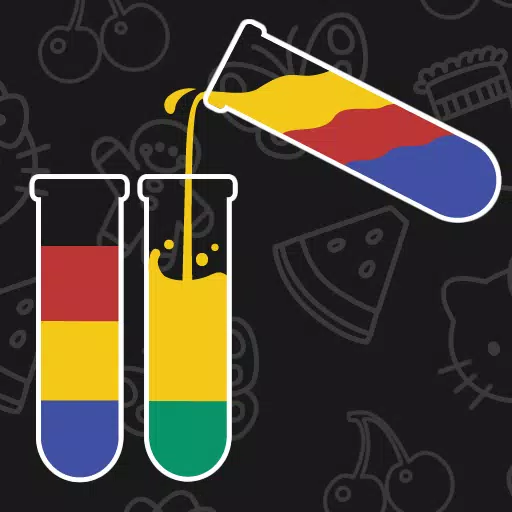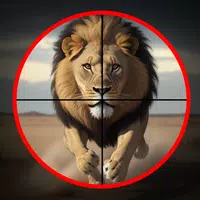Noong mga araw na umuusbong ang mga laro ng kooperatiba at hindi pa sikat ang mga voice chat, nagsama-sama kami ng mga kaibigan sa harap ng TV at naglaro mula sa isang console. Ito ay talagang cool, at maaari mo ring gayahin ang ganoong karanasan.
Paano laruin ang splitscreen sa Minecraft Xbox One o isa pang console? Ihanda ang console, soda, meryenda, at mag-imbita ng mga kaibigan. Ngayon sasabihin ko sa iyo kung paano ito gagawin!
Talaan ng NilalamanMga mahahalagang detalye Paano laruin ang split screen sa Minecraft? Paano laruin ang Minecraft mula sa isang console? Paano hatiin ang screen Minecraft online? 0 0 Magkomento dito
Mahahalagang detalye
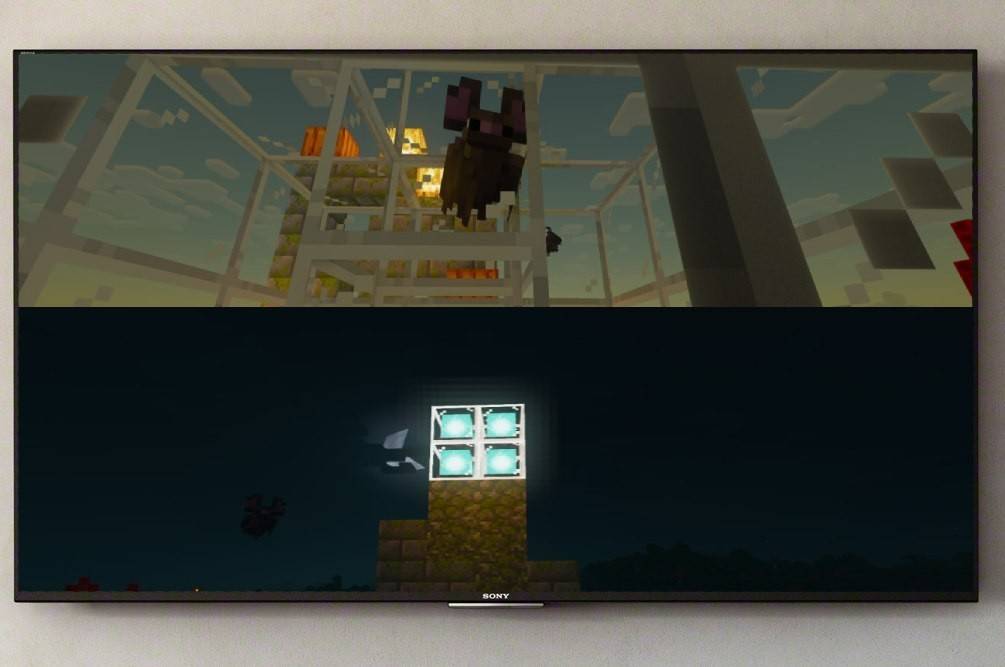
Una, hayaan mo akong linawin na ang tampok na split-screen ng Minecraft ay available lang sa mga console. Sa kasamaang palad, hindi mo ito magagawa sa PC, ngunit kung mayroon kang Xbox, PS, o Nintendo Switch, ngayon ay susubukan naming hatiin ang screen.
Ang isa pang bagay na dapat isaalang-alang ay ang mga kinakailangan sa system. Oo, kahit malungkot man ito, may mga nuances din dito, ngunit sigurado ako na hindi ito magiging problema para sa iyo. Para suportahan ang split function, kakailanganin mo ng TV o screen na sumusuporta sa HD (720p).
Alinsunod dito, dapat suportahan ng console ang ganoong format. Kapag ikinonekta ang console sa screen sa pamamagitan ng HDMI, awtomatikong magse-set ang resolution, at sa kaso ng VGA, maaaring kailanganin mong ayusin nang manu-mano ang resolution sa pamamagitan ng iyong mga setting ng Xbox o PlayStation.
Paano laruin ang split screen sa Minecraft?

Sa kabutihang palad, binibigyang-daan ka ng functionality ng laro na gawin ito sa iba't ibang paraan, at mapipili ng lahat ang opsyon na maginhawa. Kaya, maaari mong hatiin ang larawan alinman sa lokal (direkta mula sa console) o online, upang maglaro sa isang server na may mas malaking bilang ng mga manlalaro.
Paano laruin ang Minecraft mula sa isang console?
Para dito, kakailanganin natin ang lokal na paghahati. Hanggang 4 na tao ang maaaring maglaro mula sa isang device—ang pangunahing bagay ay walang nag-aaway sa gamepad. Maaaring magkaiba ang mga prinsipyo sa pag-setup para sa iba't ibang console, ngunit magpapakita ako ng pangkalahatang formula na tutulong sa iyong mag-navigate nang mag-isa.
Magsimula tayo sa pinaka-halata—pagkonekta sa console sa screen. Pinakamainam na gumamit ng HDMI cable para dito (kasama ito ng lahat ng modernong device).

Magaling, nahawakan namin iyon! Ngayon ilunsad ang Minecraft at piliing lumikha ng bagong laro o magpatuloy sa isang kasalukuyang session. Ang pangunahing bagay dito ay i-disable ang multiplayer function sa mga setting.
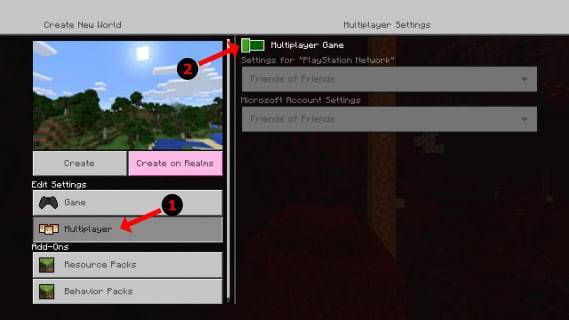
Susunod, ang pamamaraan ay pamantayan: pipiliin namin ang kahirapan, karagdagang mga setting, at mga parameter ng mundo. Kung mayroon ka nang nilikhang mundo, laktawan ang hakbang na ito.
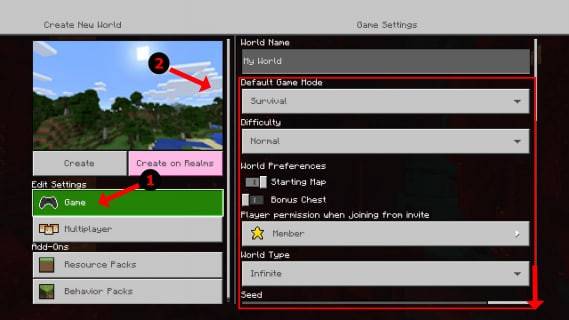
Handa na ba? Pagkatapos ay pindutin ang simula at hintaying mag-load ang laro. Hayaang maghintay ng kaunti pa ang iyong mga kaibigan—malapit na tayong matapos.
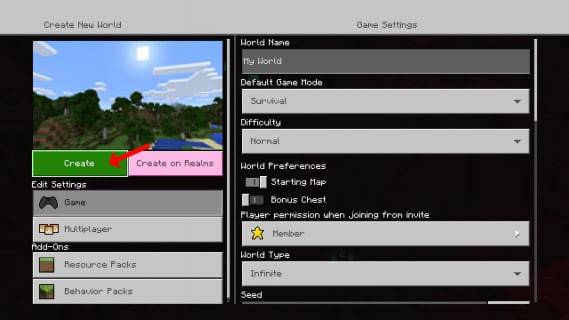
Sa sandaling magsimula ang laro, maaari mong i-activate ang iba pang mga manlalaro. Sa iba't ibang console, maaari itong maging ibang button. Halimbawa, sa PS gamepad, ito ay ang "Options" na button. Kailangan mong i-click ito ng dalawang beses. Para sa mga may-ari ng Xbox, kadalasan ito ang Start button.
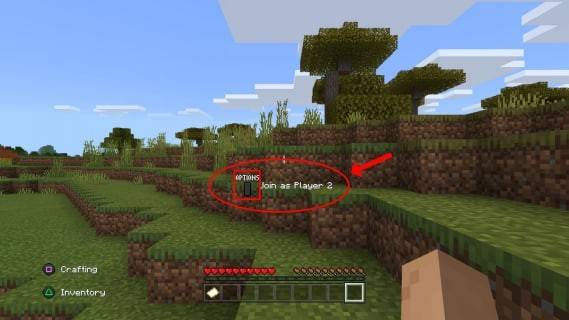
Susunod, mag-log in lang sa account at sumali sa laro. Pagkatapos ng matagumpay na koneksyon, awtomatikong mahahati ang screen sa mga bahagi (mula 2 hanggang 4).
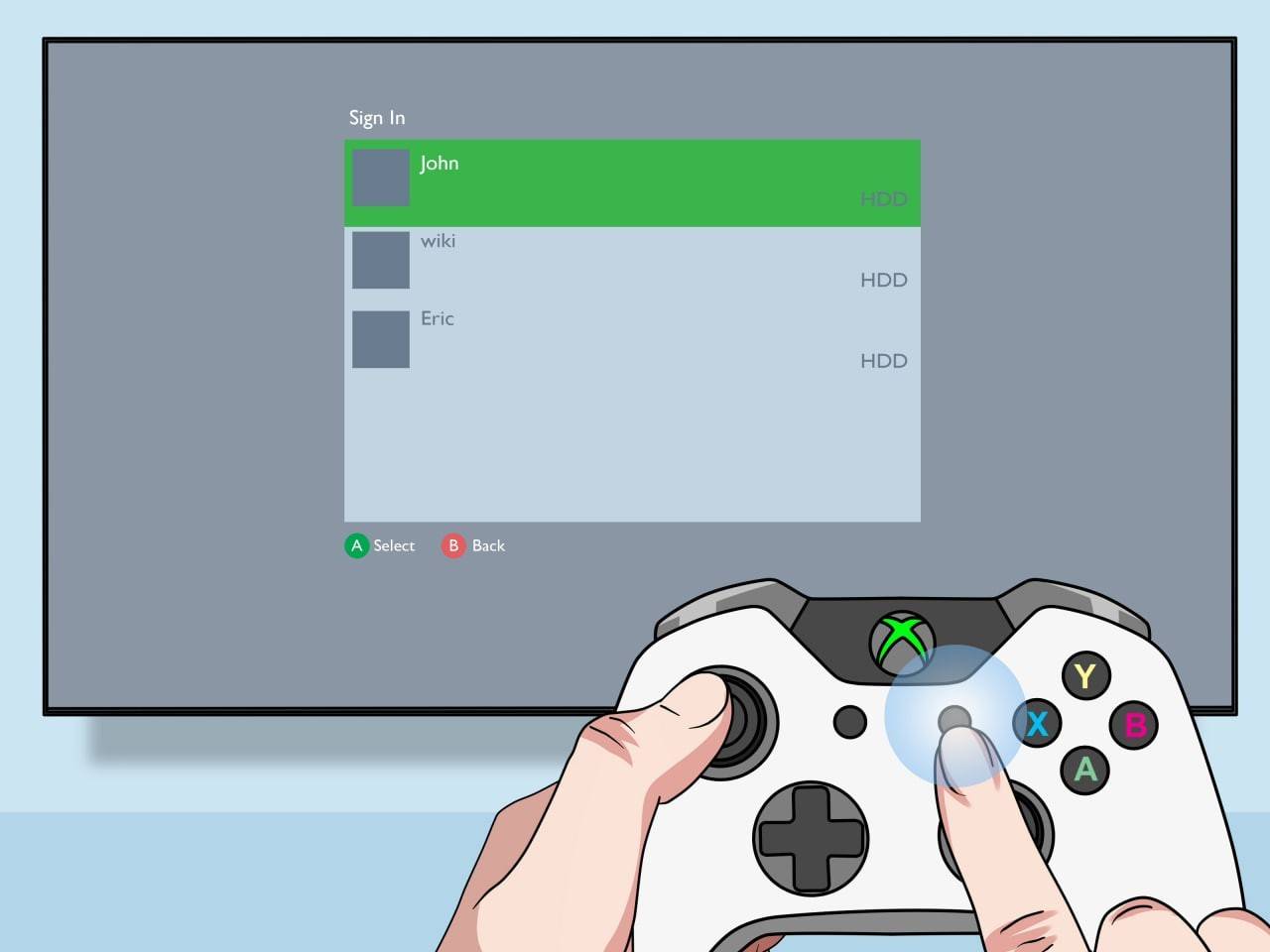
Tapos na! I-enjoy ang laro.
Paano hatiin ang screen sa Minecraft online?
Narito gusto kong magsimula sa pagsasabing hindi mo magagawang hatiin ang screen sa isa pang online player—ang feature na ito ay para lang magagamit para sa paglalaro mula sa isang console. Gayunpaman, kung nakaupo ka kasama ng mga kaibigan sa harap ng isang TV, may pagkakataong mag-imbita ng higit pang "malayuang" mga kaibigan.
Ang pamamaraan ay kapareho ng nauna—dapat kang mag-log in sa account, lumikha isang laro, ngunit ngayon ay kailangan mong paganahin ang multiplayer. Susunod, kailangan mo lang magpadala ng mga imbitasyon sa "malayuang" mga kaibigan at iyon na!

Sa ngayon, ang Minecraft ay isa sa pinakamahusay na laro ng kooperatiba sa industriya, at ako ay lubos na masaya tungkol sa pagkakataon na laruin ito nang magkatabi sa mga kaibigan. Sigurado akong magugustuhan mo rin ito, kaya subukan ito at tamasahin ang kasiyahan sa mabuting kasama!